Bir dahaki sefere koşmak - ya da sadece bir yürüyüşe - gitmek istediğinizde iPhone'unuzu geride bırakabilir ve Apple Watch'ınızla bir gezinti yapabilirsiniz. Gereken tek şey bir çift Bluetooth kulaklık ve biraz açık çalışma.
1. Adım: Bir şarkı listesini senkronize edin
İPhone'unuzun aksine, Apple Watch'ınız internetten müzik akışı sağlayamaz, bu nedenle saatinize müzik indirmeniz gerekir. Bunu yapmak için iPhone'unuzu kapın ve Watch uygulamasını açın. Ardından, uygulamalar listesinden Müzik öğesine ve ardından Senkronize Müzik öğesine dokunun. Bu ekrandan, Apple Watch'ınıza senkronize etmek için tek bir çalma listesi seçebilirsiniz.

", " modalTemplate ":" {{content}} ", " setContentOnInit ": false} '>
Eşitlemenin gerçekleşmesi için iki şeyin olması gerekir - iPhone'unuzda Bluetooth'un açık olması ve Apple Watch'unuzun şarj cihazında olması gerekir. Ayrıca, sabrınızı kullanmanız gerekir; kısa çalma listelerinin bile Apple Watch'uma senkronize etmesi biraz zaman aldı.
Yan not: iPhone'unuzdaki Watch uygulamasını kullanarak Apple Watch'unuzdaki müzik saklama sınırını belirleyebilirsiniz. Müzik bölümündeki Senkronize Müzik seçeneğinin altında, 100 MB ila 2 GB arasında seçim yapabilirsiniz (yaklaşık 15 ila 250 şarkı).
2. Adım: Kulaklıkları Apple Watch'ınızla eşleştirin
Bluetooth kulaklıklarınızı eşleştirmek için eşleştirme moduna getirin, ardından Saatinizi alın ve Ayarlar> Bluetooth bölümüne gidin. Kulaklığınızı görmeli ve onları Cihazlar altında göstermelidir. Olduğunda, ikisini eşleştirmek için kulaklıklarınıza dokunun. (Apple'ın AirPod'ları veya BeatsX gibi Apple'ın W1 yongasına sahip başka bir kulaklık seti, kulaklıklar iPhone'unuzla zaten eşleştirildiyse, Apple Watch ile otomatik olarak eşleşir.)
3. Adım: Müziğin çalınmasına izin verin
Çalma listeniz senkronize edilmiş ve kulaklıklarınız eşleşmiş durumdayken, Apple Watch'ınızda Müzik uygulamasını açmak için öğesine dokunun. Bir müzik kaynağı seçmenizi sağlayan menüyü ortaya çıkarmak için aşağı kaydırın ve Apple Watch için simgeye dokunun. Ardından, aşağı kaydırın ve Çalma Listeleri'ne dokunun; başlık altında, Benim Apple Watch'ımda listelenen bir çalma listesini göreceksiniz. Müziğin çalmasına izin vermek için dokunun.

", " modalTemplate ":" {{content}} ", " setContentOnInit ": false} '>
Artık iPhone'unuz cebinizde veya kolunuzda sıkışmadan, bazı melodilerle ve yavaşça gezintiye çıkarak koşuya çıkabilirsiniz.
Her iPhone 7 sahibinin bilmesi gereken 10 ipucu: Bu ipuçları ve püf noktaları ile yeni iPhone 7 veya 7 Plus'ınızla ayağa kalkın ve koşun.
En iyi iPhone 7 kılıfları: Değerli telefonunuzu şık bir yeni kılıfla koruyun.


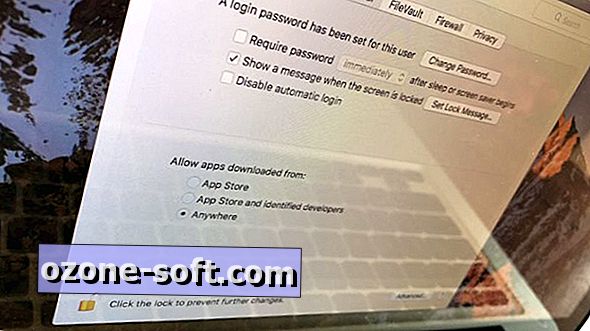










Yorumunuzu Bırakın